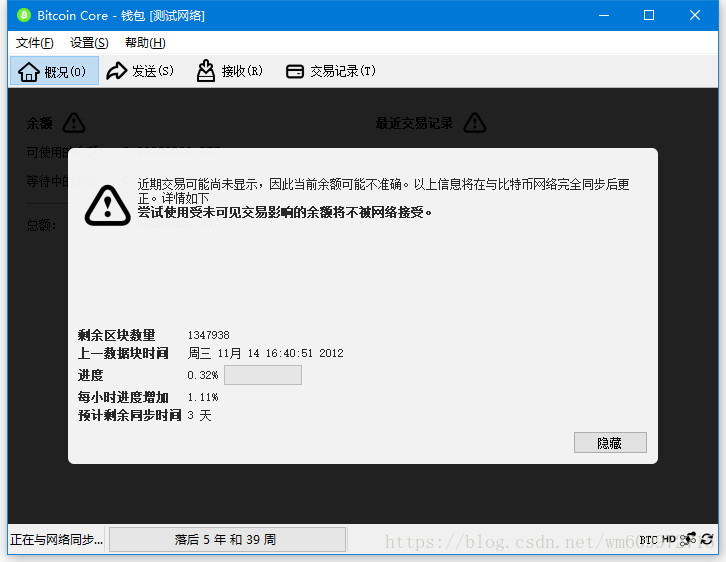Windows 環境下搭建比特幣測試鏈節點
1.下載 Bitcoin Core
2.安裝Bitcoln Core(不要安裝在C盤)
3.Dos命令開啟btc測試錢包
開始選單 -> 輸入cmd -> 進入比特幣安裝目錄 bin 資料夾下使用下面命令啟動測試節點
bitcoin-qt.exe --server --testnet --rpcuser=root --rpcpassword=123456 --rpcport=8332 --rpcallowip=127.0.0.1
4.更改資料檔案儲存位置,選擇存放區塊資料目錄
5.等待資料同步完成
6.獲取btc測試幣教程
https://testnet.manu.backend.hamburg/faucet
7.比特幣節點命令
命令列引數
使用 -? 或 –help 引數執行 Bitcoin 或 bitcoind,它會提示常用的命令列引數並退出。
用法:
bitcoind [選項]
bitcoind [選項] <命令> [引數] 將命令傳送到 -server 或 bitcoind
bitcoind [選項] help 列出命令
bitcoind [選項] help <命令> 獲取該命令的幫助
選項:
--conf=<檔名> 指定配置檔案(預設:bitcoin.conf)
--pid=<檔名> 指定 pid (程序 ID
--gen 生成比特幣
--gen=0 不生成比特幣
--min 啟動時最小化
--splash 啟動時顯示啟動螢幕(預設:1)
--datadir=<目錄名> 指定資料目錄
--dbcache=<n> 設定資料庫快取大小,單位為兆位元組(MB)(預設:25)
--dblogsize=<n> 設定資料庫磁碟日誌大小,單位為兆位元組(MB)(預設:100)
--timeout=<n> 設定連線超時,單位為毫秒
--proxy=<ip:埠> 通過 Socks4 代理連結
--dns addnode
--port=<埠> 監聽 <埠> 上的連線(預設:8333,測試網路 testnet:18333)
--maxconnections=<n> 最多維護 <n> 個節點連線(預設:125)
--addnode=<ip> 新增一個節點以供連線,並嘗試保持與該節點的連線
--connect=<ip> 僅連線到這裡指定的節點
--irc 使用 IRC(因特網中繼聊天)查詢節點(預設:0)
--listen 接受來自外部的連線(預設:1)
--dnsseed 使用 DNS 查詢節點(預設:1)
--banscore=<n> 與行為異常節點斷開連線的臨界值(預設:100)
--bantime=<n> 重新允許行為異常節點連線所間隔的秒數(預設:86400)
--maxreceivebuffer=<n> 最大每連線接收快取,<n>*1000 位元組(預設:10000)
--maxsendbuffer=<n> 最大每連線傳送快取,<n>*1000 位元組(預設:10000)
--upnp 使用全域性即插即用(UPNP)對映監聽埠(預設:0)
--detachdb 分離貨幣塊和地址資料庫。會增加客戶端關閉時間(預設:0)
--paytxfee=<amt> 您傳送的交易每 KB 位元組的手續費
--testnet 使用測試網路
--debug 輸出額外的除錯資訊
--logtimestamps 除錯資訊前新增時間戳
--printtoconsole 傳送跟蹤/除錯資訊到控制檯而不是 debug.log 檔案
--printtodebugger 傳送跟蹤/除錯資訊到偵錯程式
--rpcuser=<使用者名稱> JSON-RPC 連線使用的使用者名稱
--rpcpassword=<密碼> JSON-RPC 連線使用的密碼
--rpcport=<port> JSON-RPC 連線所監聽的 <埠>(預設:8332)
--rpcallowip=<ip> 允許來自指定 <ip> 地址的 JSON-RPC 連線
--rpcconnect=<ip> 傳送命令到執行在 <ip> 地址的節點(預設:127.0.0.1)
--blocknotify=<命令> 當最好的貨幣塊改變時執行命令(命令中的 %s 會被替換為貨幣塊雜湊值)
--upgradewallet 將錢包升級到最新的格式
--keypool=<n> 將密匙池的尺寸設定為 <n>(預設:100)
--rescan 重新掃描貨幣塊鏈以查詢錢包丟失的交易
--checkblocks=<n> 啟動時檢查多少貨幣塊(預設:2500,0 表示全部)
--checklevel=<n> 貨幣塊驗證的級別(0-6,預設:1)
SSL 選項:
--rpcssl 使用 OpenSSL(https)JSON-RPC 連線
--rpcsslcertificatechainfile=<檔案.cert> 伺服器證書檔案(預設:server.cert)
--rpcsslprivatekeyfile=<檔案.pem> 伺服器私匙檔案(預設:server.pem)
--rpcsslciphers=<密碼>可接受的密碼(預設:TLSv1+HIGH:!SSLv2:!aNULL:!eNULL:!AH:!3DES:@STRENGTH)
bitcoin.conf 配置檔案
除了 -datadir 和 -conf 以外的所有命令列引數都可以通過一個配置檔案來設定,而所有配置檔案中的選項也都可以在命令列中設定。命令列引數設定的值會覆蓋配置檔案中的設定。
配置檔案是“設定=值”格式的一個列表,每行一個。您還可以使用 # 符號來編寫註釋。
配置檔案不會自動建立;您可以使用您喜愛的純文字編輯器來建立它。預設情況下,Bitcoin(或 bitcoind)會在比特幣資料資料夾下查詢一個名為“bitcoin.conf”的檔案,但是資料資料夾和配置檔案的路徑都可以分別通過 -datadir 和 -conf 命令列引數分別指定。
作業系統
預設資料資料夾
配置檔案路徑
Windows
%APPDATA%\Bitcoin\
(XP) C:\Documents and Settings\username\Application Data\Bitcoin\bitcoin.conf
(Vista, 7) C:\Users\username\AppData\Roaming\Bitcoin\bitcoin.conf
Linux
$HOME/.bitcoin/
/home/username/.bitcoin/bitcoin.conf
Mac OSX
$HOME/Library/Application Support/Bitcoin/
/Users/username/Library/Application Support/Bitcoin/bitcoin.conf
注意:如果 Bitcoin 比特幣客戶端測試網模式執行,在資料資料夾下客戶端會自動建立名為“testnet”的子資料夾。
bitcoin.conf 示例
# bitcoin.conf 配置檔案。以 # 開頭的行是註釋。
# 網路相關的設定:
# 在測試網路中執行,而不是在真正的比特幣網路
#testnet=0
# 通過一個 Socks4 代理伺服器連線
#proxy=127.0.0.1:9050
##############################################################
## addnode 與 connect 的區別 ##
## ##
## 假設您使用了 addnode=4.2.2.4 引數,那麼 addnode 便會與 ##
## 您的節點連線,並且告知您的節點所有與它相連線的其它節點。 ##
## 另外它還會將您的節點資訊告知與其相連線的其它節點,這樣它 ##
## 們也可以連線到您的節點。 ##
## ##
## connect 在您的節點“連線”到它的時候並不會做上述工作。僅 ##
## 它會與您連線,而其它節點不會。 ##
## ##
## 因此如果您位於防火牆後,或者因為其它原因無法找到節點,則 ##
## 使用“addnode”新增一些節點。 ##
## ##
## 如果您想保證隱私,使用“connect”連線到那些您可以“信任” ##
## 的節點。 ##
## ##
## 如果您在一個區域網內運行了多個節點,您不需要讓它們建立許多 ##
## 連線。您只需要使用“connect”讓它們統一連線到一個已埠轉 ##
## 發並擁有多個連線的節點。 ##
##############################################################
# 您可以在下面使用多個 addnode= 設定來連線到指定的節點
#addnode=69.164.218.197
#addnode=10.0.0.2:8333
# ... 或使用多個 connect= 設定來僅連線到指定的節點
#connect=69.164.218.197
#connect=10.0.0.1:8333
# 不使用因特網中繼聊天(IRC)(irc.lfnet.org #bitcoin 頻道)
# 來查詢其它節點
#noirc=0
# 入站+出站的最大連線數
#maxconnections=
# JSON-RPC 選項(用於控制執行中的 Bitcoin/bitcoind 程序):
# server=1 告知 Bitcoin-QT 接受 JSON-RPC 命令
#server=0
# 您必須設定 rpcuser 和 rpcpassword 以確保 JSON-RPC 的安全
#rpcuser=Ulysseys
#rpcpassword=YourSuperGreatPasswordNumber_DO_NOT_USE_THIS_OR_YOU_WILL_GET_ROBBED_385593
# 客戶端在 HTTP 連線建立後,等待多少秒以完成一個 RPC HTTP 請求
#rpctimeout=30
# 預設僅允許來自本機的 RPC 連線。在這裡您可以指定多個
# rpcallowip=,來設定您想允許連線的其它主機 IP 地址。
# 您可以使用 * 作為萬用字元。
#rpcallowip=10.1.1.34
#rpcallowip=192.168.1.*
# 在如下埠監聽 RPC 連線
#rpcport=8332
# 您可以通過如下設定使用 Bitcoin 或 bitcoind 來發送命令到一個在
# 其它主機遠端執行的 Bitcoin/bitcoind 客戶端
#rpcconnect=127.0.0.1
# 使用安全套接層(也稱為 TLS 或 HTTPS)來
# 連線到 Bitcoin -server 或 bitcoind
#rpcssl=1
# 當 rpcssl=1 時使用的 OpenSSL 設定
#rpcsslciphers=TLSv1+HIGH:!SSLv2:!aNULL:!eNULL:!AH:!3DES:@STRENGTH
#rpcsslcertificatechainfile=server.cert
#rpcsslprivatekeyfile=server.pem
# 其它選項:
# 設定 gen=1 以嘗試生成比特幣(採礦)
#gen=0
# 預生成如下數目的公匙和私匙,這樣錢包備份便可以對已有的交易以及未來
# 多筆交易有效
#keypool=100
# 每次您傳送比特幣的時候支付一個可選的額外的交易手續費。包含手續費的交易
# 會更快的被包含在新生成的貨幣塊中,因此會更快生效
#paytxfee=0.00
# 允許直接連線,實現“通過 IP 地址支付”功能
#allowreceivebyip=1
# 使用者介面選項:
# 最小化啟動比特幣客戶端
#min=1
# 最小化到系統托盤
#minimizetotray=1
Geth在以太坊智慧合約開發中最常用的工具(必備開發工具),一個多用途的命令列工具。熟悉Geth可以讓我們有更好的效率,大家可收藏起來作為Geth命令用法手冊。 本文主要是對geth help的翻譯,基於最新的geth 1.7.3-stable版本